如何用PS做画中画的效果?
设·集合小编 发布时间:2023-04-13 19:12:25 1373次最后更新:2024-03-08 12:10:17
很多人很喜欢画中画的效果,拍照出来,再制作成画中画的效果,会比较有艺术感和神秘感。但是这样的效果要怎么去做呢?下面跟一起来看看方法吧。
想要玩转“PS”,快点击此入口观看最新教程→→
工具/软件
硬件型号:惠普(HP)暗影精灵8
系统版本:Windows7
所需软件:PS CS6
方法/步骤
第1步
首先打开一张图片,可以自己拍摄,也可以去网站下载。

第2步
接下来主要就是大家对快捷键的运用了。这里按ctrl j 复制一个图层出来。

第3步
ctrl t 将复制出来的对象缩到合适的大小,方便下一步操作。

方法/步骤2
第1步
这里缩好了对象,然后按住ctrl键,拖动锚点,不要担心变形,都只是暂时的。如图,把锚点拖到你觉得合适的地方。然后回车,这里就完成了一个动作组了。你所做的以上的步骤,已经被系统记下。所以不要担心它记性不好。当然,如果觉得快捷键麻烦的朋友,也可以用老办法,一层一层的自己拖。
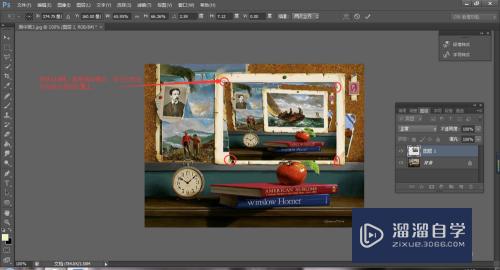
第2步
这里很重要的地方,快捷键ctrl shift alt t 。按住前三个,然后敲击t,你就会发现你刚刚做的动作在不断重复并且复制出新的图层。

第3步
这样你就完成了画中画效果的制作啦~别忘了保存哦~


- 上一篇:PS2019 CC羽化工具在哪怎么用?
- 下一篇:PS调暖色调的方法
相关文章
广告位


评论列表